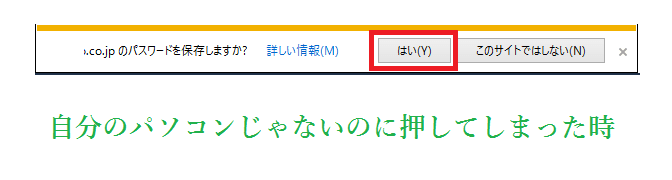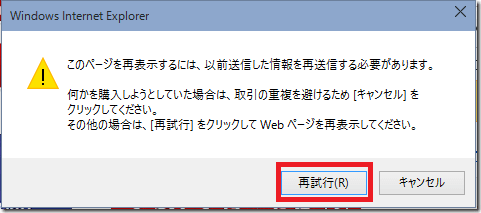人のパソコンを借りたときに、Internet Explorerに間違えて自分のIDとパスワードを保存してしまった。なんてときに特定のIDとパスワードだけ消す方法です。
自分のパソコンなら、まとめて全部オートコンプリート機能の保存したパスワードをリセットしちゃえばいいのですが、人のパソコンの場合その人が保存したIDとパスワードまで消してしまうことになります。所有者の方からイヤミのひとつも言われてしまいそうですね。
全部消してもいい場合の参考サイト
Internet Explorer 11でユーザー名とパスワードを記憶させたWebページから情報を削除する方法
http://121ware.com/qasearch/1007/app/servlet/relatedqa?QID=015669
そんなときに、こっそりと間違えて保存してしまったIDとパスワードだけ簡単に消す方法です。例として、Internet Explorer11でYahoo!のログイン画面にて操作した手順です。どのバージョンでもやり方は同じです。
手順
ログイン画面を出したら、間違えて保存したIDとパスワードが自動で表示されている状態から始めます。

IDが出ている右側に「×」マークが出ているのでクリックします。×が出ていない場合は、上図の×のあたりを1回クリックすると出てきます。
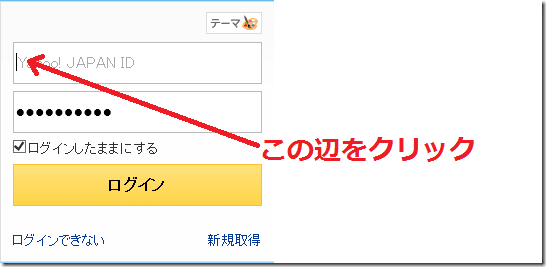
IDが消えて空欄になった辺りをクリックします。
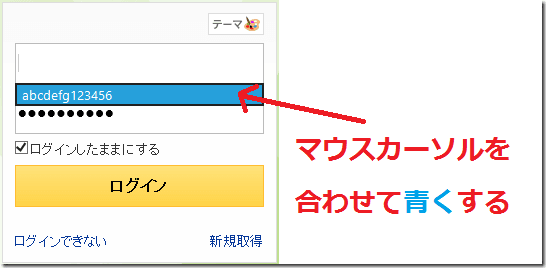
消したいIDが再度ドロップダウンで表示されるので、マウスカーソルをID部分に合わせて青くした状態にします。(クリックするとダメです。)上図の状態になったら、キーボードの「Del」キーを押します。

確認画面が出るので「はい」を選びます。
以上で削除完了です。
上手くいかない場合
わりとテンポよくやらないと上の手順通りにいかない場合があります。そのときは、
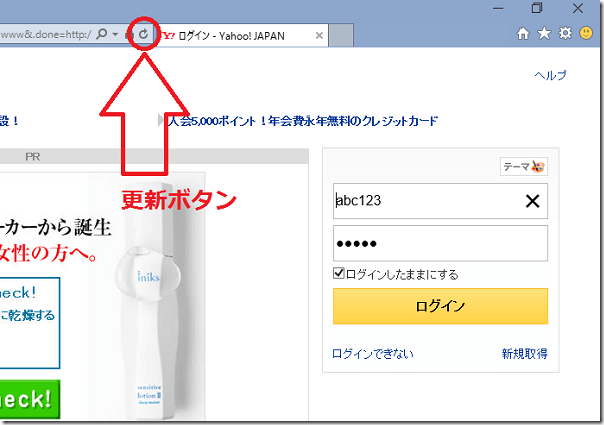
ブラウザの「更新」ボタンをクリックして
「再試行」ボタンを押して、もう一度試してみてください。テンポよくポンポン「Del」キーです。
実は私も最近知りました
IDとパスワードを間違えたまま「パスワードを保存」してしまい、いつまでも間違ったパスワードがオートコンプリートに複数出てしまうという場合の対処方法を参考にしています。私たちのような訪問サポートの仕事はお客様のパソコンを操作するので、時には間違えて保存したくないものを保存しちゃったという場合に使えるTipsですね。(※普通は保存したりはしませんが。)
参考にしたサイト
ブラウザのオートコンプリート、間違った履歴だけを削除する方法